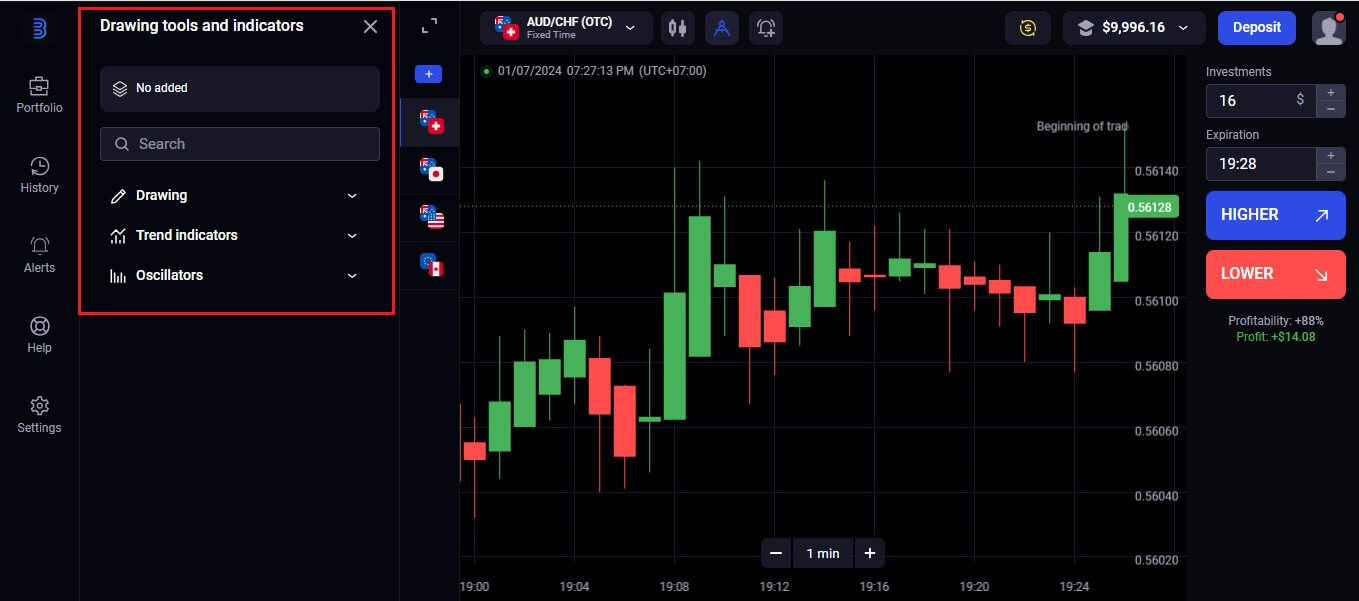Binolla Уваход - Binolla Belarus - Binolla Беларусь
Бінарныя варыянты гандлю прапануюць людзям просты спосаб удзельнічаць у фінансавых рынках з загадзя зададзенымі рызыкамі і ўзнагародамі. Разуменне працэсу ўваходу ў сістэму і пачатку гандлю бінарнымі варыянтамі мае вырашальнае значэнне для тых, хто ўваходзіць у гэтае дынамічнае поле. Гэта кіраўніцтва дае пакрокавае паходжанне для ўваходу ў сістэму і ініцыяванне гандлю бінарнымі варыянтамі.
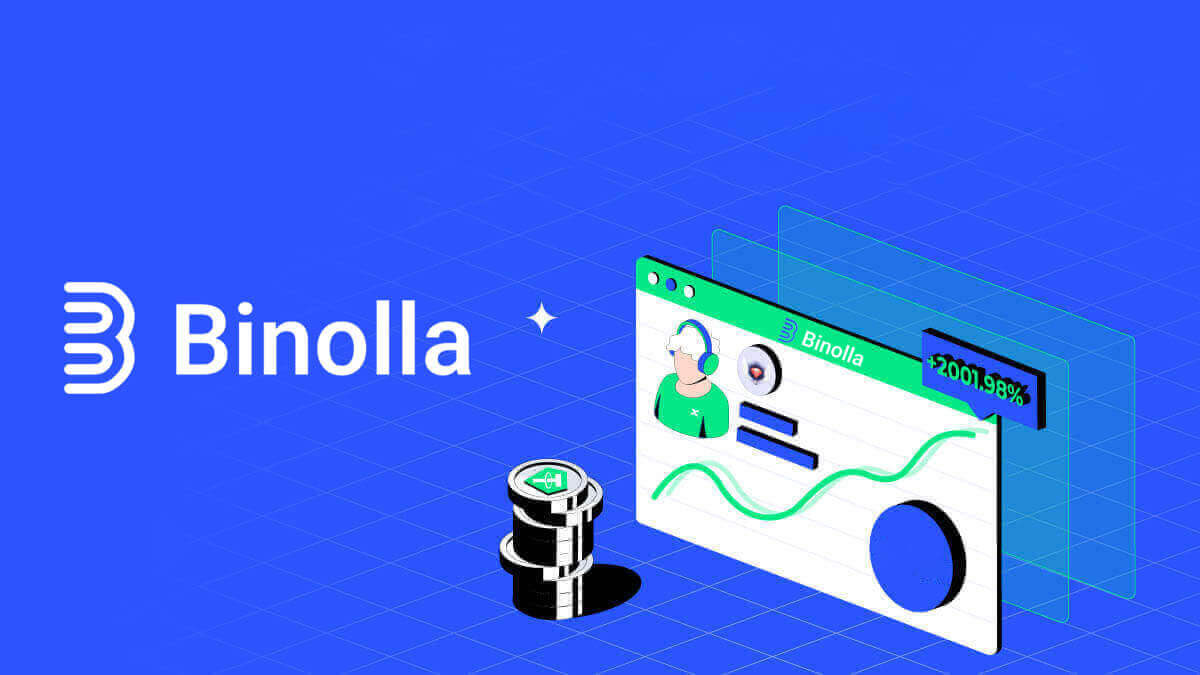
Binolla Login: Як атрымаць доступ да вашага ўліковага запісу
Як атрымаць доступ да Binolla з вашага ўліковага запісу Google
Binolla ўсведамляе, наколькі зручны бясшвоўны доступ для яе кліентаў. Выкарыстанне вашага ўліковага запісу Google, папулярнага і бяспечнага метаду ўваходу, забяспечвае хуткі і просты доступ да платформы Binolla.1. Перайдзіце на сайт Binolla . Націсніце кнопку «Увайсці», размешчаную ў правым верхнім куце старонкі.
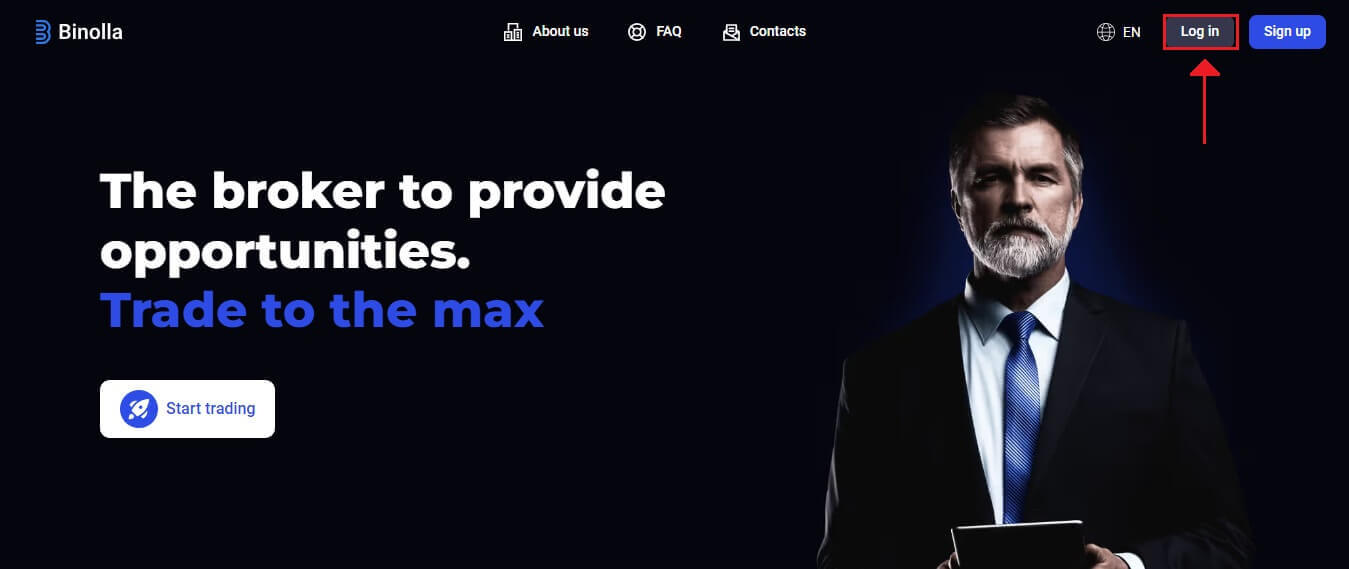
2. Выберыце ў меню «Google» . Уліковыя даныя вашага ўліковага запісу Google будуць запытаны на старонцы аўтэнтыфікацыі Google, якая перанакіроўваецца да вас у выніку гэтага дзеяння.
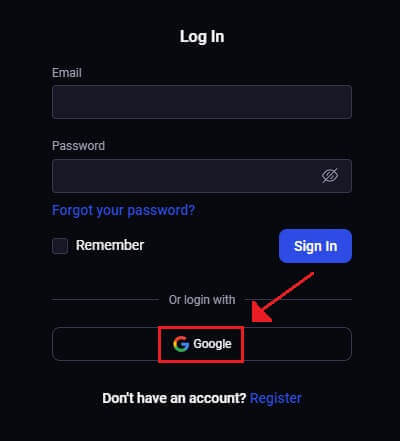
3. Націсніце «Далей» пасля ўводу адраса электроннай пошты або нумара тэлефона.
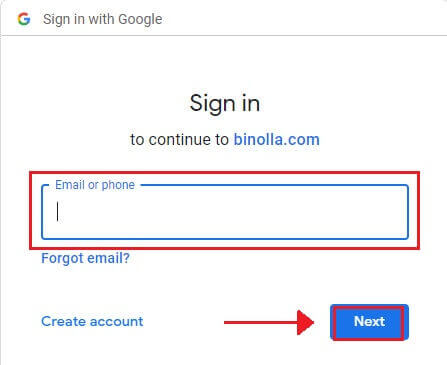
4. Далей націсніце «Далей» пасля ўводу пароля ўліковага запісу Google.
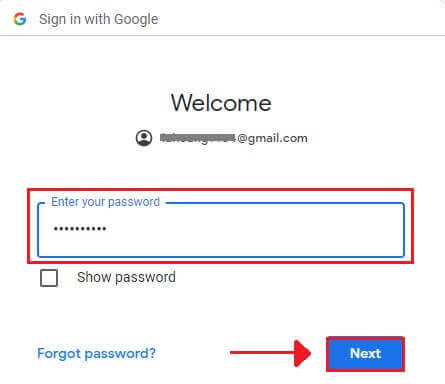
Пасля гэтага вы будзеце перанакіраваны на свой уліковы запіс Binolla.
Як атрымаць доступ да Binolla з вашым адрасам электроннай пошты
Крок 1: Наведайце вэб-сайт Binolla . У правым верхнім куце старонкі націсніце кнопку «Увайсці» . 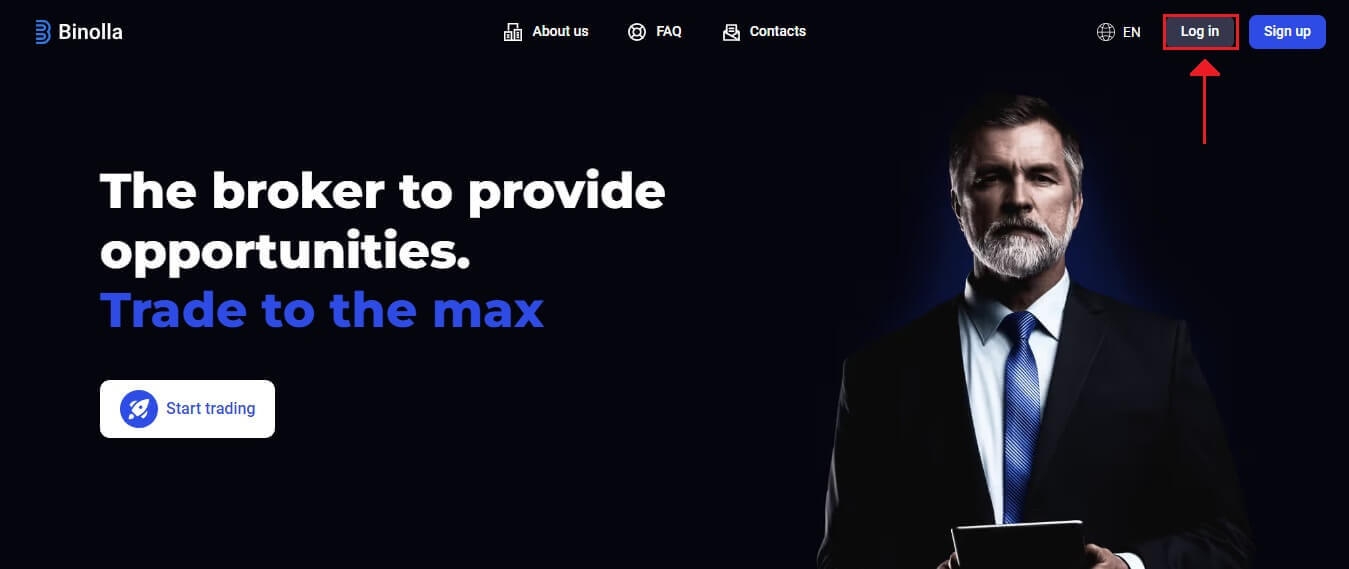
Крок 2: калі вы пяройдзеце на старонку ўваходу, вам будзе прапанавана ўвесці інфармацыю для ўваходу. Гэтыя ўліковыя дадзеныя звычайна складаюцца з вашага пароля і адраса электроннай пошты. Каб пазбегнуць праблем з уваходам, пераканайцеся, што вы правільна ўвялі гэтую інфармацыю. Затым націсніце «Увайсці». 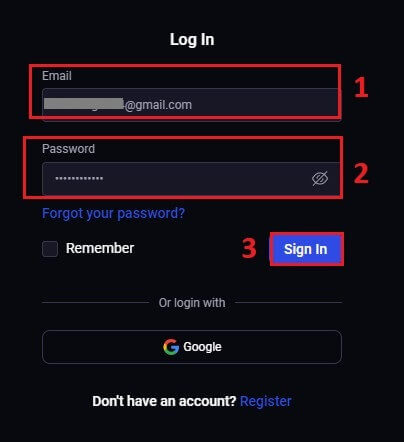
Крок 3: Пасля праверкі вашай інфармацыі Binolla дазволіць вам атрымаць доступ да прыборнай панэлі вашага ўліковага запісу. Гэта ваш галоўны партал для доступу да розных налад, сэрвісаў і функцый. Пазнаёмцеся з дызайнам прыборнай панэлі, каб аптымізаваць працу Binolla. Каб пачаць гандаль, націсніце «Гандлёвая платформа» .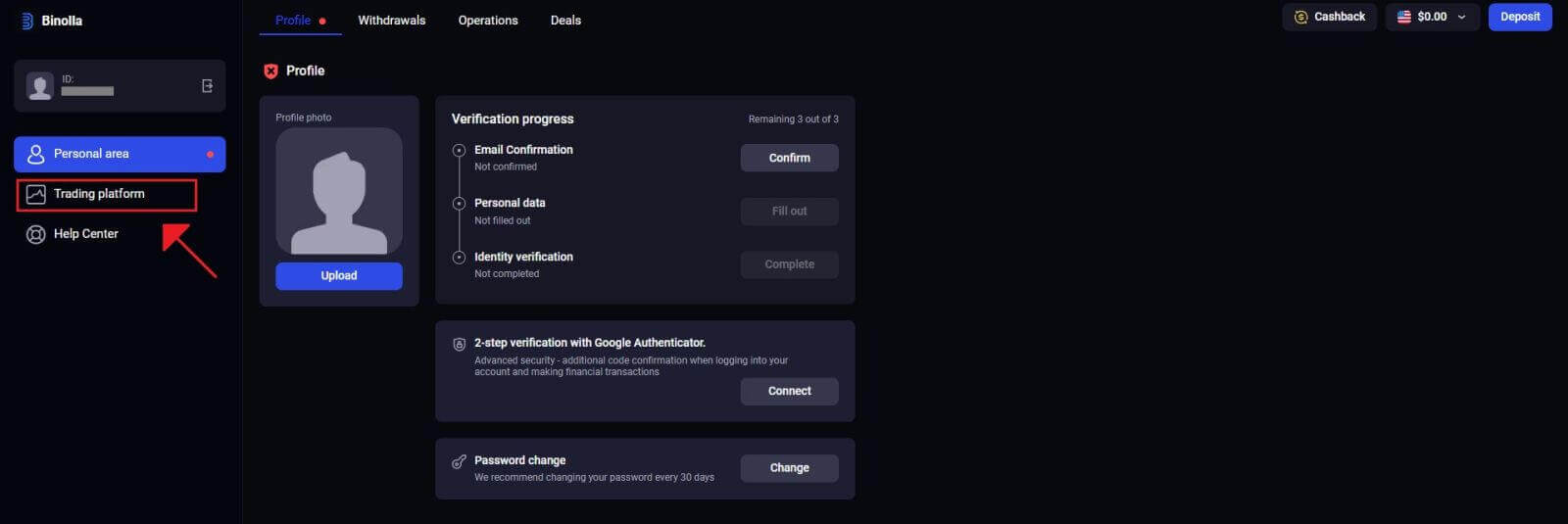
Уваход у мабільную вэб-версію Binolla: як атрымаць доступ да ўліковага запісу
Binolla зрабіла сваю онлайн-версію мабільнай, у знак прызнання шырокага выкарыстання мабільных прылад. Гэты падручнік тлумачыць, як лёгка ўвайсці ў Binolla з дапамогай мабільнай вэб-версіі, дазваляючы карыстальнікам зручны доступ да функцый і функцый платформы ў любы час і з любога месца. 1. Адкрыйце абраны вэб-браўзер і перайдзіце на сайт Binolla, каб пачаць. Знайдзіце «Уваход» на галоўнай старонцы Binolla.
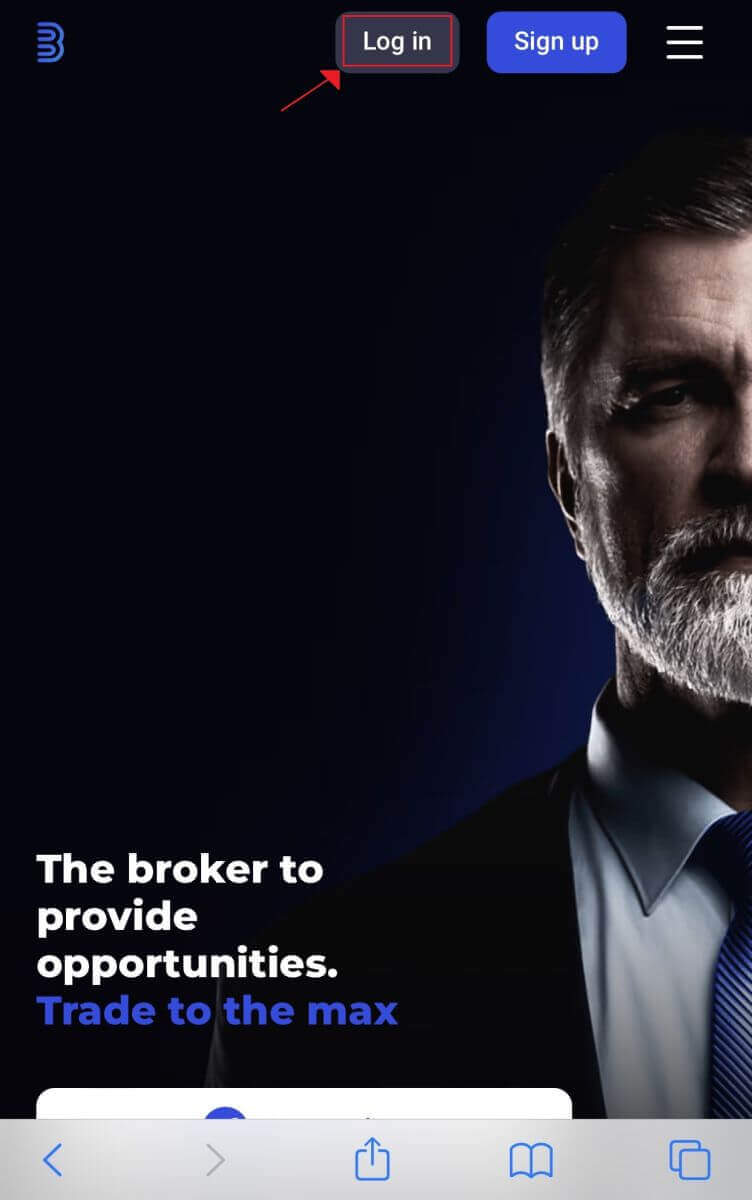
2. Пасля ўводу пароля і адраса электроннай пошты націсніце кнопку «Увайсці» . Каб увайсці, вы таксама можаце выкарыстоўваць свой уліковы запіс Google. Binolla праверыць вашы дадзеныя і прадаставіць вам доступ да прыборнай панэлі вашага ўліковага запісу.
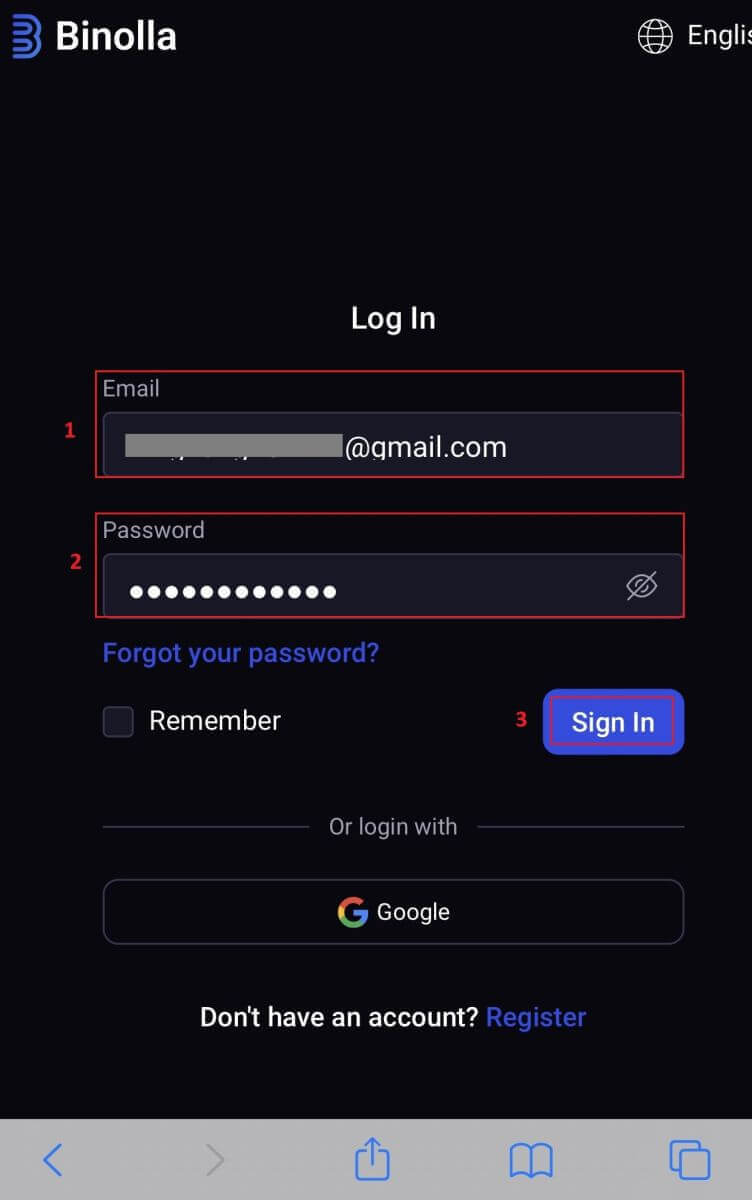
3. Пасля паспяховага ўваходу вы трапіце на прыборную панэль, зручную для мабільных прылад. Вы можаце лёгка атрымаць доступ да мноства функцый і паслуг дзякуючы зручнаму дызайну.
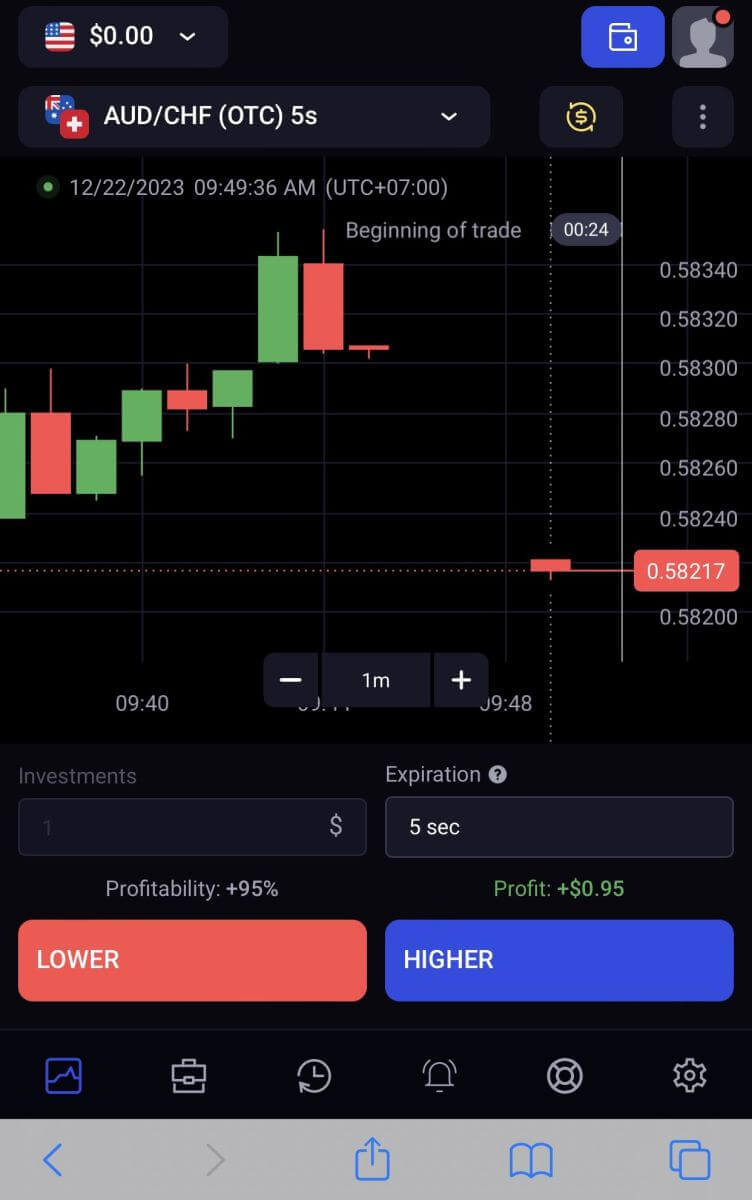
Як наладзіць двухфактарную аўтэнтыфікацыю (2FA) для ўваходу ў Binolla
Binolla можа ўключаць дадатковы ўзровень абароны, напрыклад, двухфакторную аўтэнтыфікацыю (2FA). Калі ў вашым акаўнце ўключана 2FA, вы атрымаеце спецыяльны код на сваю электронную пошту. Калі будзе прапанавана, увядзіце гэты код, каб завяршыць працэс ўваходу.Binolla надае высокі прыярытэт бяспецы карыстальнікаў і прапануе надзейную сістэму двухфактарнай аўтэнтыфікацыі (2FA), якая яшчэ больш умацоўвае ўліковыя запісы карыстальнікаў. Гэтая тэхналогія прызначана для прадухілення доступу непажаданых карыстальнікаў да вашага ўліковага запісу Binolla, даючы вам эксклюзіўны доступ і павышаючы вашу ўпэўненасць падчас гандлю.
1. Пасля ўваходу ў сістэму перайдзіце ў раздзел налад уліковага запісу Binolla. Звычайна вы можаце атрымаць доступ да гэтага, выбраўшы «Асабістыя даныя» з выпадальнага меню пасля націску на выяву вашага профілю.
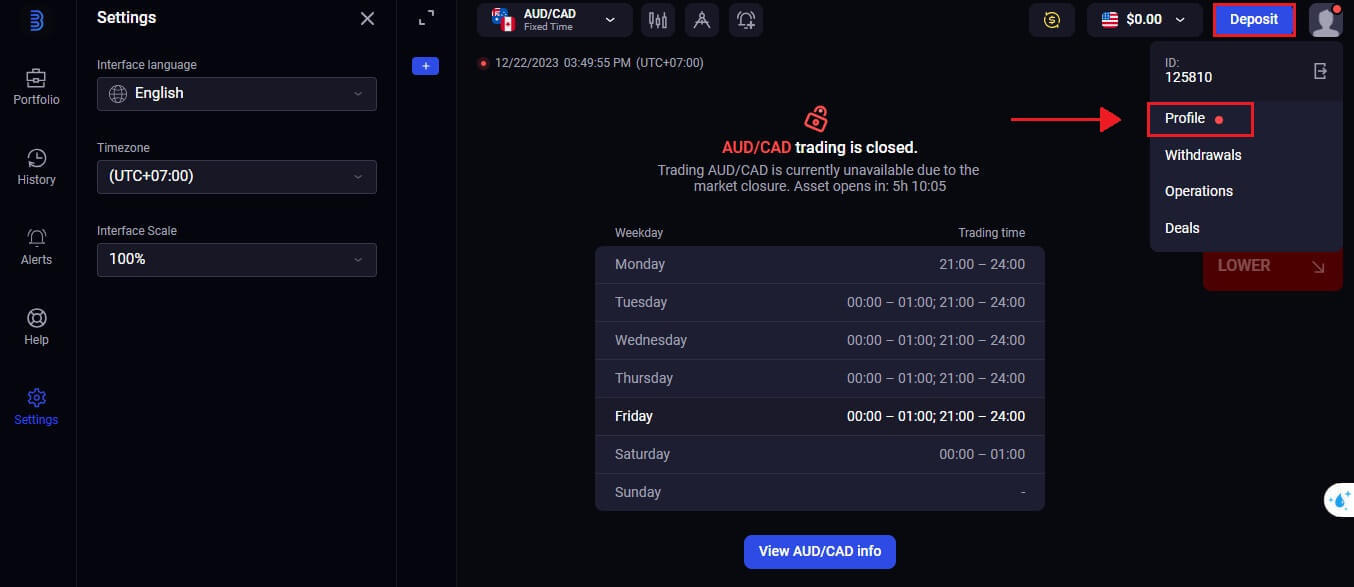
2. У 2-этапнай праверцы Google Authenticator выберыце ўкладку «Падключыць» .
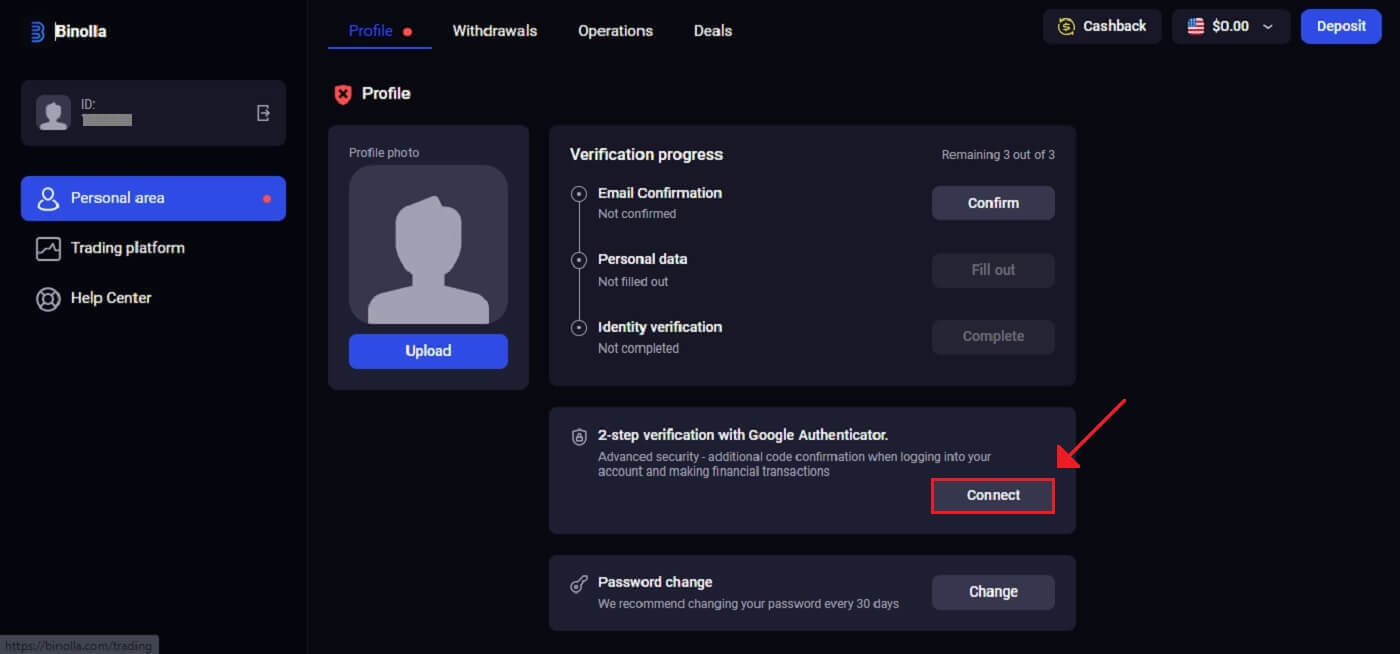 3. Спампуйце і ўсталюйце на свой смартфон праграму Google Authenticator, затым выберыце «Далей».
3. Спампуйце і ўсталюйце на свой смартфон праграму Google Authenticator, затым выберыце «Далей».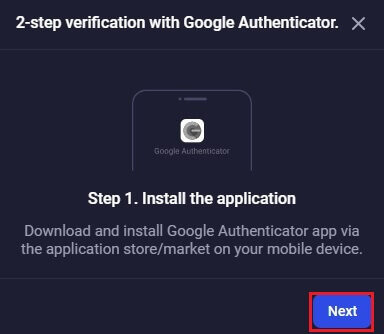
4. Націсніце «Далей» пасля адкрыцця праграмы, адсканавання QR-кода вышэй або ўводу кода ў праграме.
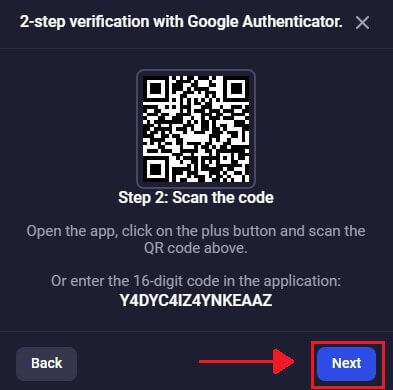
5. Пасля ўводу 6-значнага кода, які вы атрымалі ў праграме, націсніце «Пацвердзіць», каб завяршыць наладжванне аўтэнтыфікатара.
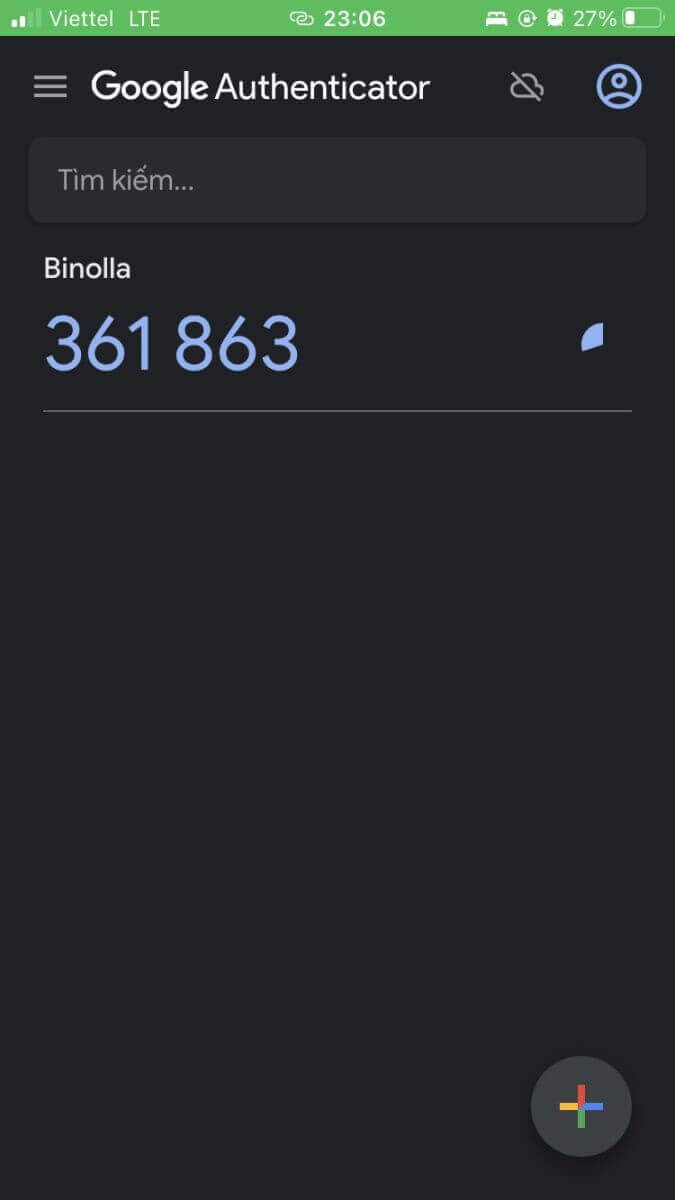
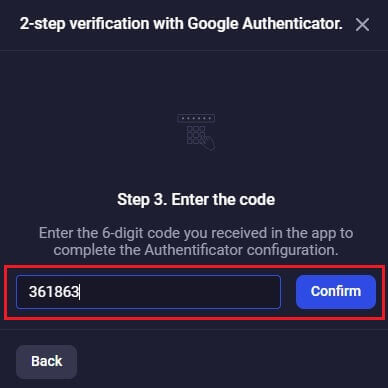
6. Двухэтапная праверка Google Authenticator завершана. Двухфактарная аўтэнтыфікацыя (2FA) з'яўляецца важнай функцыяй бяспекі Binolla. Пасля наладкі 2FA вам трэба будзе ўводзіць новы код спраўджання кожны раз, калі вы ўваходзіце ў свой уліковы запіс Binolla.
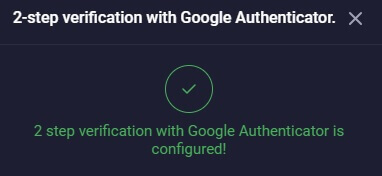
Як аднавіць пароль уліковага запісу Binolla
Страта доступу да ўліковага запісу Binolla з-за таго, што вы згубілі пароль, можа раздражняць. Тым не менш, Binolla забяспечвае надзейную працэдуру аднаўлення пароля, таму што яна прызнае, наколькі важна захаваць бясшвоўнае карыстанне. Працэдуры ў гэтым артыкуле дапамогуць вам аднавіць пароль уліковага запісу Binolla і вярнуць доступ да важных файлаў і рэсурсаў. 1. Каб пачаць працэс аднаўлення пароля, націсніце «Забылі пароль?» .
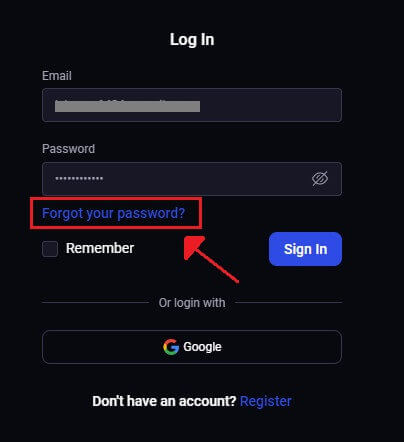
2. Вам трэба будзе ўвесці адрас электроннай пошты, звязаны з вашым уліковым запісам Binolla, на старонцы аднаўлення пароля. Працягвайце, уважліва ўвёўшы правільны адрас электроннай пошты і націснуўшы «Адправіць» .
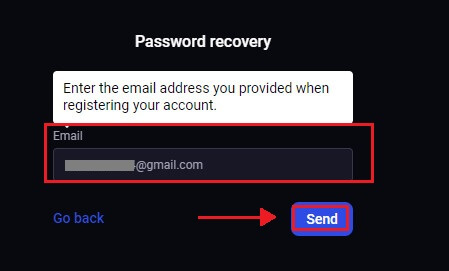
3. Спасылка для аднаўлення пароля будзе адпраўлена Binolla на ўказаны вамі адрас. Шукайце сваю электронную пошту ў паштовай скрыні.
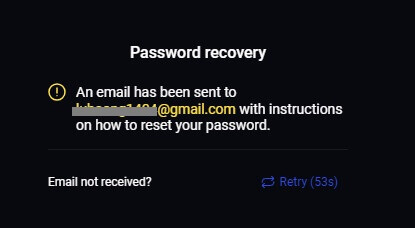
4. Вы можаце атрымаць доступ да унікальнай часткі вэб-сайта Binolla, націснуўшы на URL-адрас, прадстаўлены ў электронным лісце. Двойчы ўвядзіце тут новы пароль, затым выберыце «Змяніць пароль» .
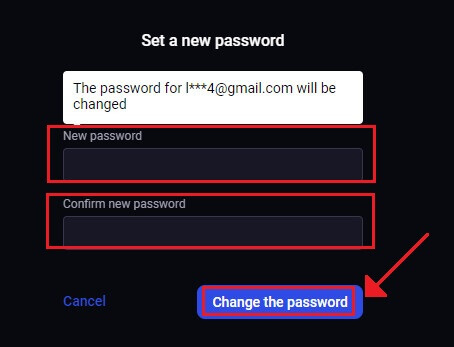
Пасля паспяховага скіду пароля вы можаце вярнуцца на старонку ўваходу ў Binolla і ўвайсці з абноўленай інфармацыяй для ўваходу. Пасля аднаўлення доступу да ўліковага запісу вы можаце вярнуцца да працы і іншых спраў.
Вывучэнне бінарных апцыён і гандлю крыпта на Binolla
Што такое актыў на Binolla?
Фінансавы інструмент, які выкарыстоўваецца ў гандлі, называецца актывам. Кожная здзелка грунтуецца на дынаміцы коштаў абранага актыву. Binolla прадастаўляе такія актывы, як крыптавалюты.Каб выбраць актыў для гандлю, выканайце наступныя дзеянні:
1. Каб праглядзець даступныя актывы, пстрыкніце раздзел актываў, размешчаны ў верхняй частцы платформы.
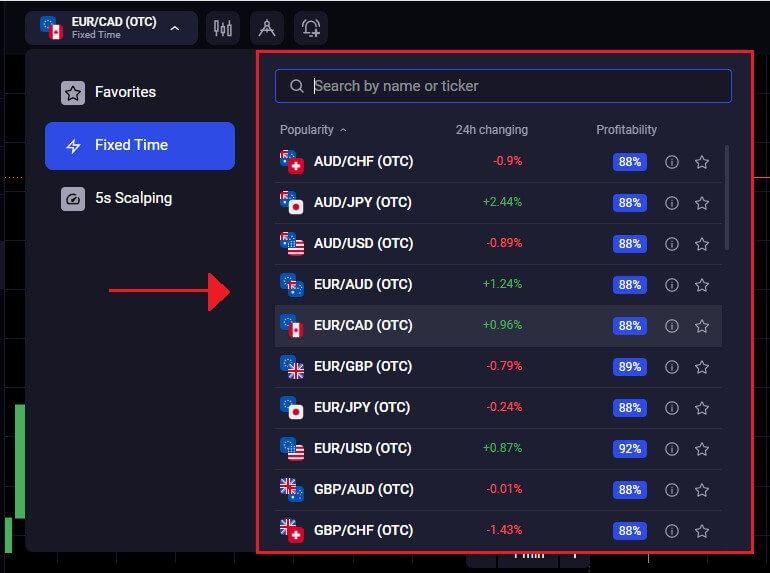
2. Магчымы гандаль адразу на некалькіх актывах. Непасрэдна з вобласці актываў націсніце кнопку "+" . Ваш выбар актываў будзе назапашвацца.
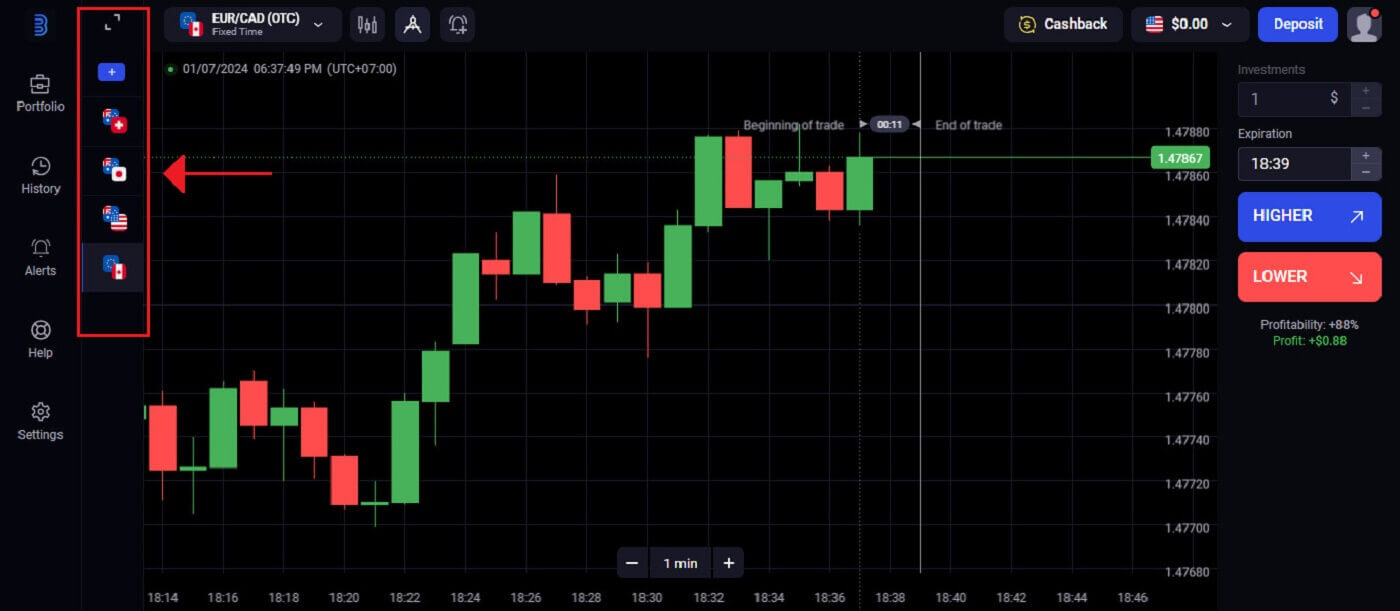
Як гандляваць бінарнымі апцыёнамі на Binolla?
Binolla дае трэйдарам простую ў выкарыстанні гандлёвую платформу, каб яны маглі эфектыўна здзяйсняць здзелкі бінарнымі апцыёнамі. Крок 1: Выберыце актыў:
прыбытковасць актыву паказваецца ў працэнтах побач з ім. У выпадку поспеху, чым большы працэнт, тым большая ваша карысць.
Прыбытковасць пэўных актываў можа змяняцца на працягу дня ў залежнасці ад стану рынку і часу заканчэння здзелкі.
Кожная здзелка заканчваецца прыбыткам, які быў паказаны ў пачатку.
З выпадальнага спісу злева на прыборнай панэлі выберыце патрэбны актыў.
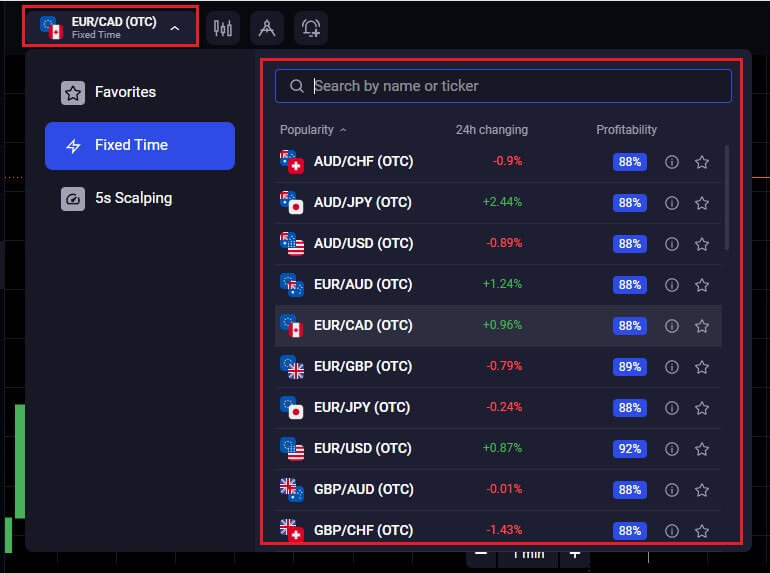
Крок 2: Выберыце час заканчэння тэрміну дзеяння:
увядзіце жаданы час заканчэння тэрміну дзеяння. Здзелка будзе лічыцца закрытай (завершанай) па заканчэнні перыяду, пасля чаго вынік будзе разлічаны аўтаматычна.
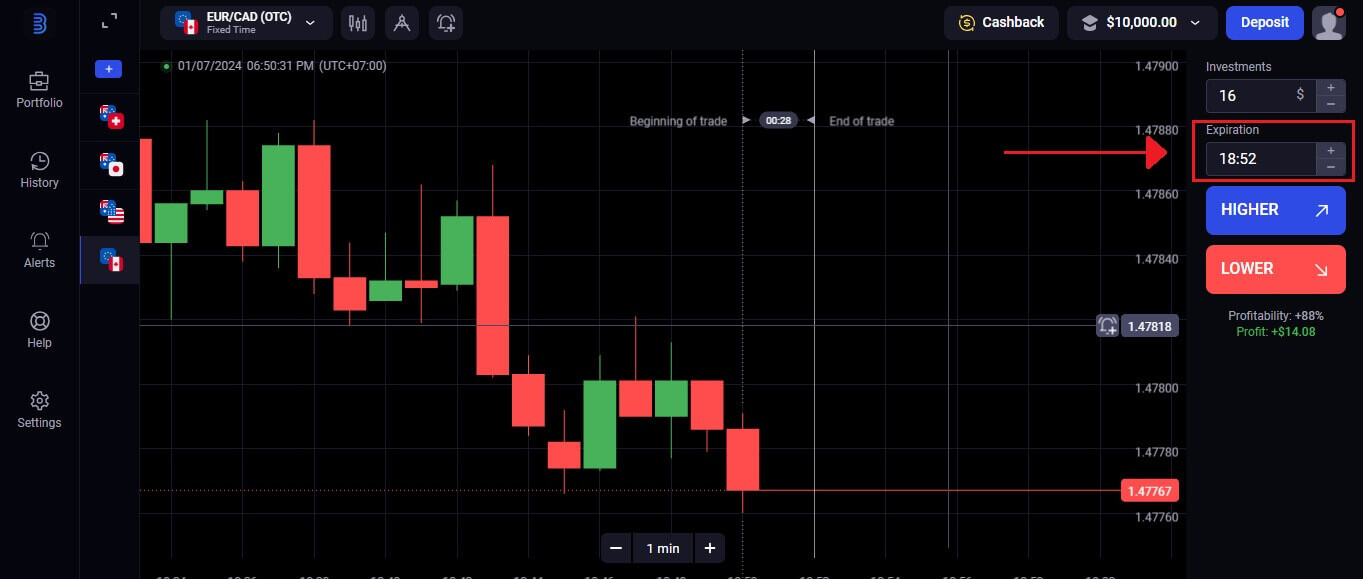
Крок 3: Вызначце суму інвестыцый:
увядзіце суму стаўкі, якую вы хочаце згуляць. Рэкамендуецца пачынаць са сціплых здзелак, каб ацаніць рынак і атрымаць камфорт.
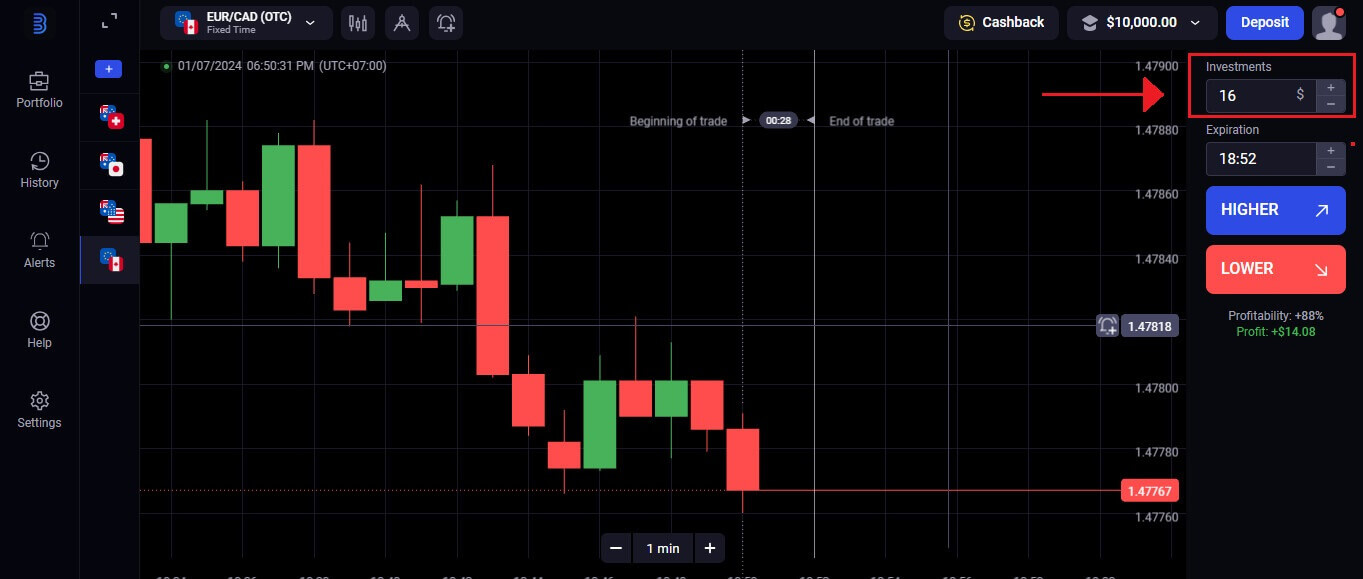 Крок 4: Вывучыце рух цэны на графіку і стварыце прагноз:
Крок 4: Вывучыце рух цэны на графіку і стварыце прагноз:выберыце «Вышэй» у выпадку колл і «Ніжэй» у выпадку пут. Выдатная цана ўяўляе сабой кошт актыву ў пачатку дзеяння кантракта.
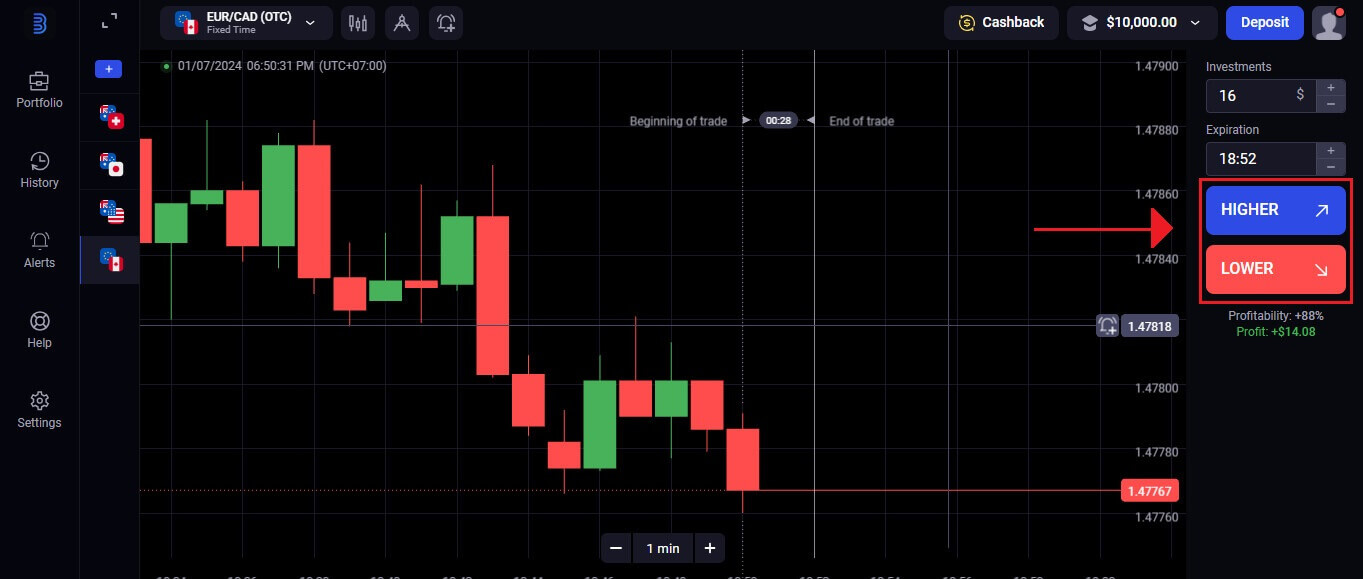
Крок 5: Сачыце за прагрэсам гандлю:
платформа аўтаматычна разлічыць вынік на аснове руху кошту актыву, як толькі здзелка наблізіцца да абранага тэрміну дзеяння. Калі ваш прагноз апынецца дакладным, вы атрымаеце выплату; калі не, вы можаце страціць укладзеныя грошы.
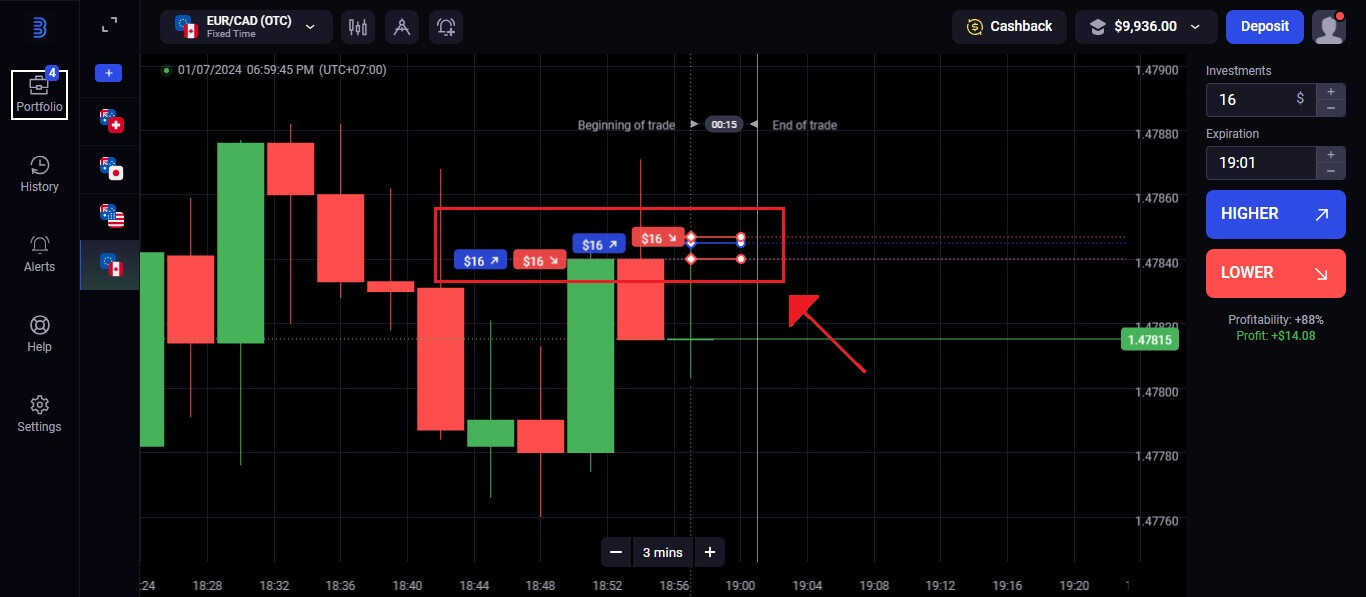 Гісторыя таргоў
Гісторыя таргоў 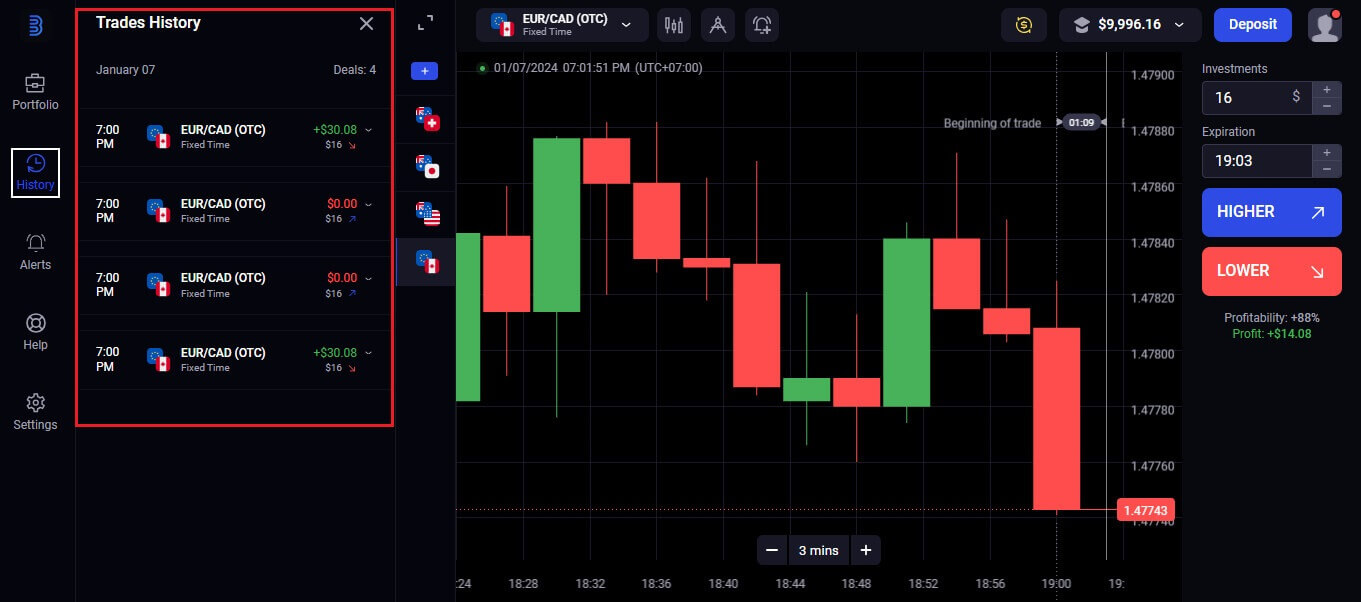
Як выкарыстоўваць графікі і індыкатары на Binolla
Binolla прадастаўляе трэйдарам шырокі спектр інструментаў, якія дазваляюць ім атрымаць карысную інфармацыю і аналітычныя магчымасці. У гэтым уроку будзе разгледжана, як эфектыўна выкарыстоўваць графікі і індыкатары платформы Binolla. Вы можаце палепшыць увесь свой вопыт гандлю і прымаць абгрунтаваныя гандлёвыя рашэнні, выкарыстоўваючы гэтыя рэсурсы.Графікі
Вы можаце стварыць усе свае налады непасрэдна на графіцы з дапамогай гандлёвага праграмнага забеспячэння Binolla. Не выпускаючы з-пад увагі цэнавае дзеянне, вы можаце наладзіць параметры, дадаць індыкатары і вызначыць інфармацыю аб замове ў полі на панэлі злева.
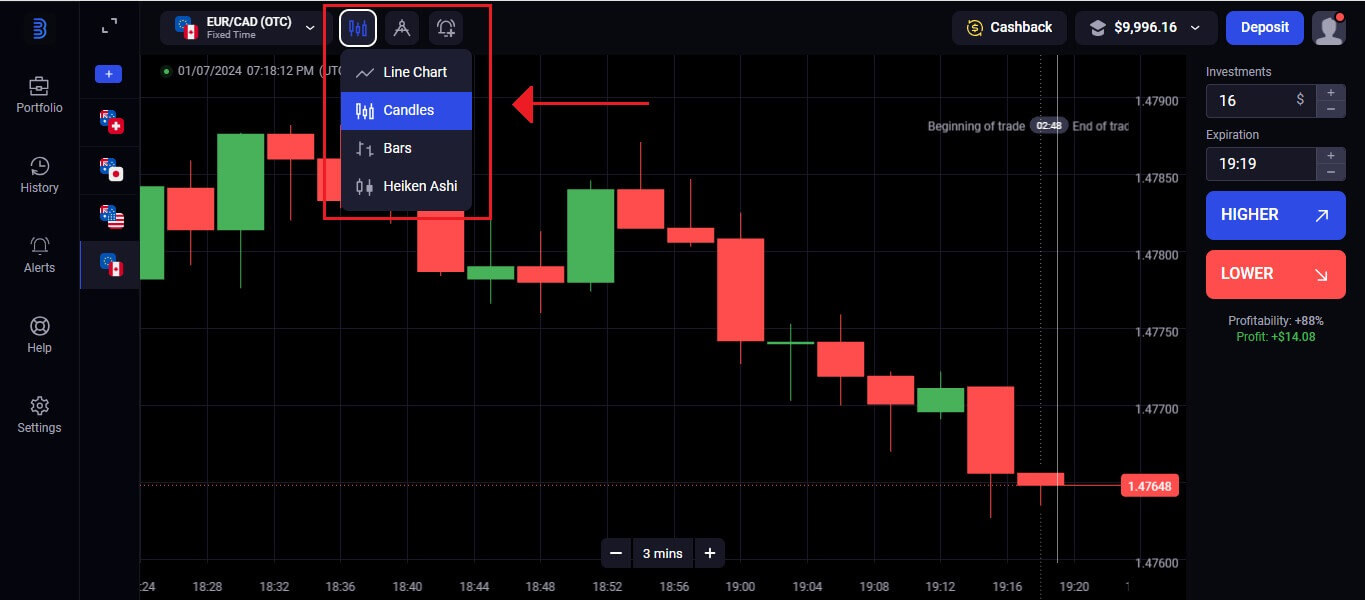 Іх тыпы ліній, свечак, бараў і Heikin-ashi можна наладзіць. У ніжнім куце экрана вы можаце наладзіць часовыя рамкі ад адной секунды да аднаго дня для графікаў Heikin-ashi, гістаграм і свечак.
Іх тыпы ліній, свечак, бараў і Heikin-ashi можна наладзіць. У ніжнім куце экрана вы можаце наладзіць часовыя рамкі ад адной секунды да аднаго дня для графікаў Heikin-ashi, гістаграм і свечак. 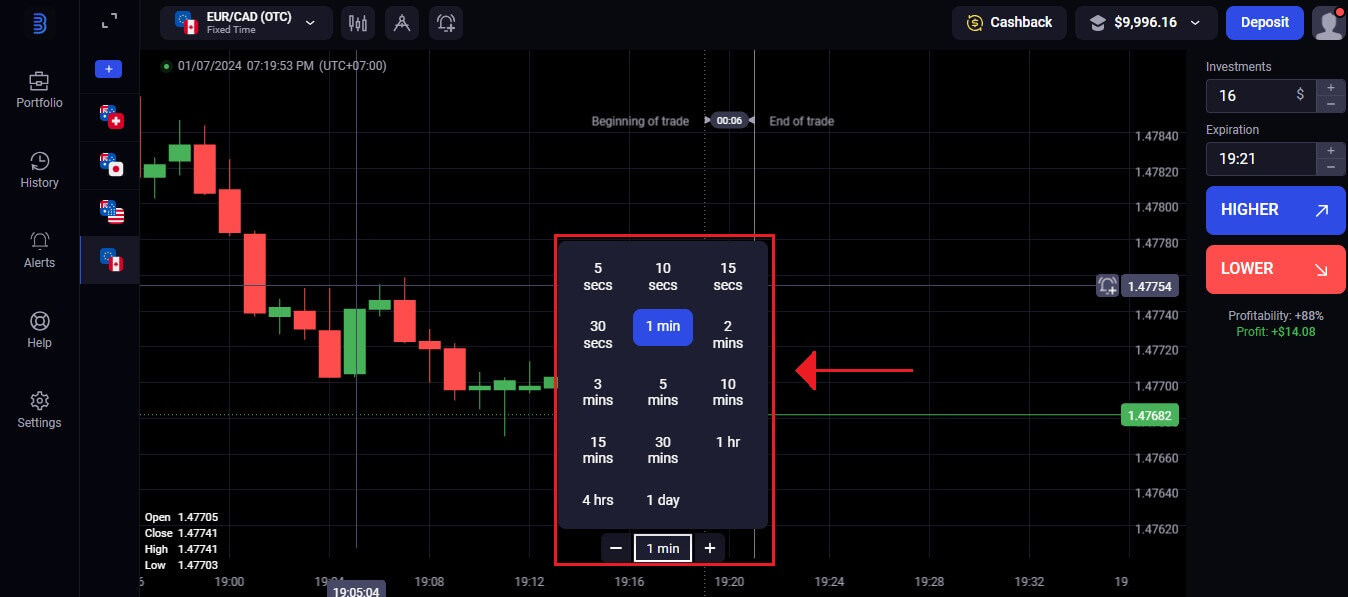 Індыкатары
ІндыкатарыВыкарыстоўвайце віджэты і індыкатары для паглыбленага вывучэння дыяграмы. Сюды ўваходзяць малюнак, індыкатары трэнду і асцылятары.